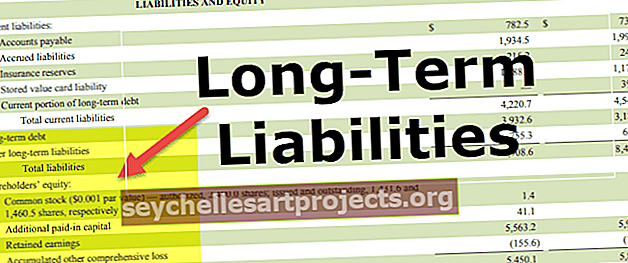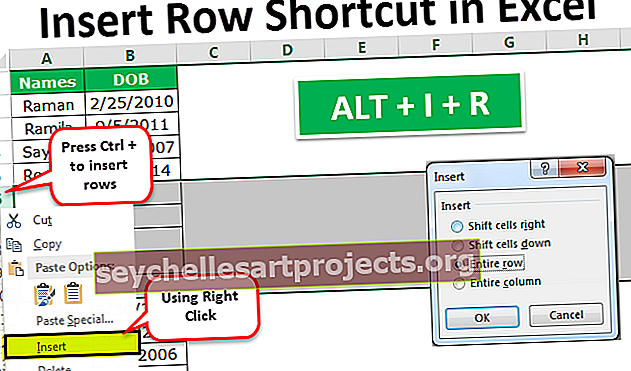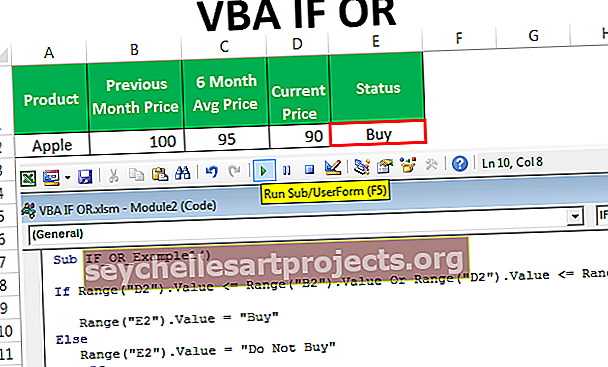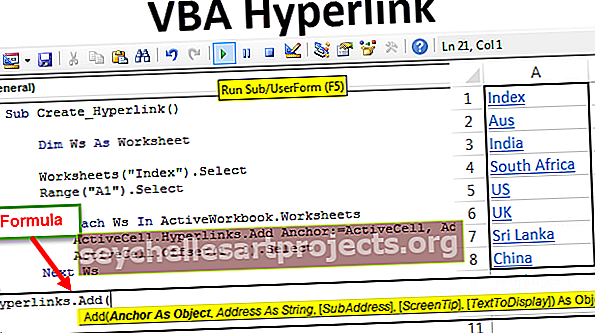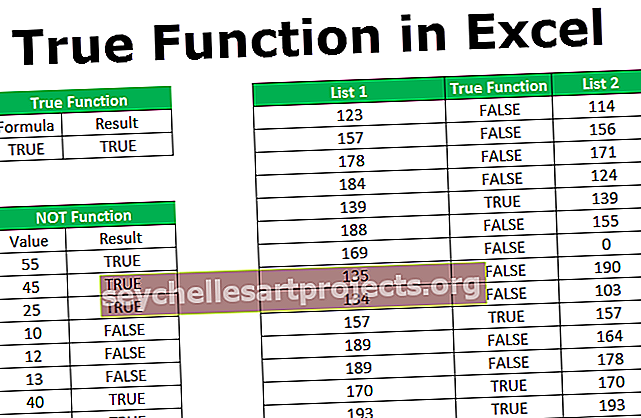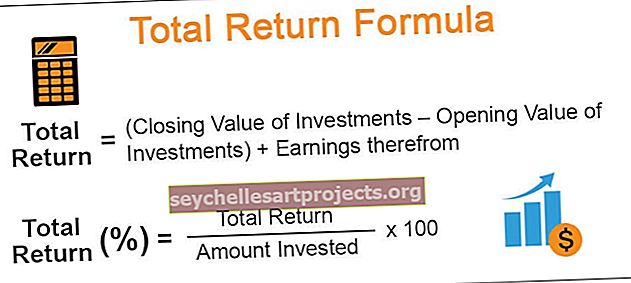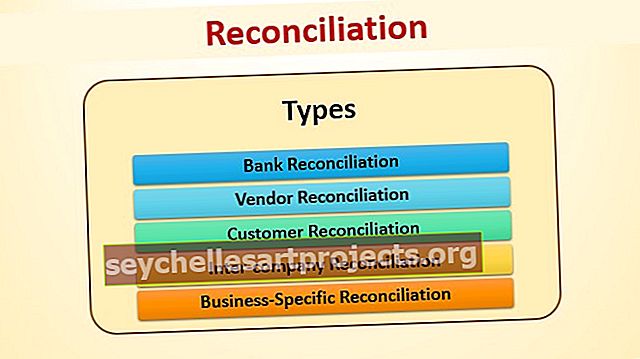Aikataulukko Excelissä 18 helppoa vaihetta tuntilomakkeen laskimen luomiseen
Excel-aikataulun laskin
Kuten nimestä voi päätellä, tuntilomake on menetelmä, jota käytetään ajan kirjaamiseen. Aikataulumenetelmässä annamme henkilön aika- ja aikakatkaisun laskeakseen henkilön työssä viettämän kokonaisajan. Alun perin se kehitettiin työnantajalle laskemaan palkanlaskenta ottaen huomioon henkilön lounas tai tauko.
Kuinka luoda aikataulun laskin Excelissä? (esimerkkien kanssa)
Aikataulukko käyttää seuraavia käyttäjän syötteitä:
Voit ladata tämän aikataulun Excel-mallin täältä - Aikataulun Excel-malli- Ajallaan
- Lähtöaika
- Sisääntuloaika
- Break Out aika
Käyttäjä voi syöttää nämä syötteet manuaalisesti kokonaisajan laskemiseksi.
Vähennämme Ajan tauko -ajasta ja Pois-ajan Break Out -ajasta poissulkeaksemme työntekijän ottaman tauon.
Voit ladata tämän aikataulun Excel-mallin täältä - Aikataulun Excel-malliEsimerkki 1
Aikataululaskinta Excelissä käytetään kirjaamaan ajan, jonka henkilö työskenteli työssä. Ensimmäisessä esimerkissä opimme perusaikataulukosta ja sitten siirrymme ammattitaitoiseen.
Excel-tuntilomakkeen muoto näyttää tältä,

Käyttäjä syöttää manuaalisesti päivämäärän, kellonajan ja lounaan lähtöarvot. Ja käytä Excel-taulukon laskemista kaavoilla kohdassa Kokonais työtunnit lasketaan.
- Vaihe 1 - Kirjoita soluun F1 Excel-yhtälö

Kokonaistyötunnit lasketaan henkilön viettämän kokonaisajan perusteella vähentämällä henkilön käyttämä lounasaika.
- Vaihe 2 - Vedä kaava soluun F6, kun teemme 5 merkintää.

- Vaihe 3 - Syötä nyt päivämäärä ja loput arvot,

Nyt meillä on ensimmäinen tuntilomake, joka laskee henkilön työssä käyttämän kokonaisajan.
Esimerkki 2
Tehkäämme aikataulu ammattimaisella tavalla.
Yrityksen on laskettava palkanlaskenta, jotta yritys voi laskea työntekijöidensä tekemän ajan ja ylityöt.
Yrityksen normaali työaika on 8 tuntia ja pakollisesta 8 tunnista palkka on 500 INR, kun taas ylityökorvauksista 650 INR.
Muoto on seuraava,

- Vaihe 1 - Syötetään ensin solun K2 normaalit työajat,

Olen käyttänyt TIME excel -toimintoa niin, että tunnit ovat 8 tuntia 0 minuuttia ja 0 sekuntia mitä tahansa ylittävää, mitä pidetään ylityönä.
- Vaihe 2 - Kun Excelin muoto on oikea, avain on syytä lisätä kaava F2-soluun työntekijän työskentelemän kokonaisajan laskemiseksi.

- Vaihe 3 - Nyt haluamme, että solumme on oikeassa muodossa, joten napsauta hiiren kakkospainikkeella solua ja siirry muotoiluluokkaan.

- Vaihe 4 - Siirry Mukautettu-kohtaan ja valitse h: mm tunteina ja minuutteina

- Vaihe 5 - Vedä se soluun F6.

- Vaihe 6 - Säännölliset -sarakkeessa säännölliset ajat ovat kahdeksan tuntia päivässä, mutta sanotaan, että jos työtuntien kokonaismäärä ylittää kahdeksan tuntia päivässä, sen pitäisi näyttää kokonaistyötunnit, ellei se näytä säännöllisiä kahdeksan tuntia.
Tätä varten käytämme if-funktiota. Kirjoita soluun G2 excel-taulukon kaava,

Olen lukinnut solun K1, koska se ei muutu viitteenä.
- Vaihe 7 - Vedä solu G2 G6: een.

- Vaihe 8 - solu G2 näyttää väärän arvon, koska muotoilu on väärä
Joten nyt saadaksesi oikean arvon, meidän on napsautettava solua G2 ja painettava hiiren kakkospainikkeella, siirry sitten solun muotoiluun ja valitse mukautetussa muodossa h: mm ja napsauta ok.

- Vaihe 9 - Kopioi sama muoto alla oleville soluille excel-muotoisella maalarilla.

- Vaihe 10 - Laskaamme nyt työntekijän tekemät ylityötunnit. Kirjoita soluun H2 excel-taulukon kaava,

Tämä laskee työntekijän tekemät ylityöt.
- Vaihe 11 - Vedä tämä soluun H6.

- Vaihe 12 - Muista aina tarkistaa oikea muoto. Napsauta hiiren kakkospainikkeella valittuja soluja siirry muoto-osioon ja valitse mukautetussa valikossa h: mm napsauttamalla ok ja saat oikean arvon.

- Vaihe 13 - Laske kokonaistyötunnit laskemalla solut F2 - F6.

- Vaihe 14 - Tiedot ovat aikamuodossa ja jos haluat muuttaa ne numeromuotoon palkan laskemiseksi, kirjoita soluun F9 seuraava kaava.

- Vaihe 15 - Toista sama ylitöille,

- Vaihe 16 - Vaihda nyt solujen F9 ja H9 muoto numeromuotoon napsauttamalla hiiren kakkospainikkeella ja napsauttamalla numerosolua muodosoluissa.

- Vaihe 17 - Säännöllisestä työajasta palkka on 500 INR ja ylityötunneista 650 INR. Laske palkka seuraavan kaavan avulla:

- Vaihe 18 - Aloita nyt syöttää tuloja nähdäksesi tuloksen.

Työntekijän saama kokonaispalkka on 22287,5 INR.
Muistettavaa
- Alustus on avain laskentataulukossa Excelissä.
- Käytä aina H: mm eli tunteja ja minuutteja laskettaessa aikaa.